Google telah menghadirkan fungsionalitas baru ke browser Chrome. Pada versi terbaru hadir dengan fitur baru yakni Reading List atau Daftar Bacaan. Untuk saat ini, fitur tersebut tersedia untuk pengguna Windows, Mac, iPhone dan iPad.
Fitur ini terletak di sisi kanan bilah bookmark, jika sudah lama menggunakan Google Chrome sebagai browser utama, mungkin serine melihat Daftar Bacaan di bilah bookmark. Jika ingin menonaktifkan daftar bacaan, berikut cara menghapus fitur daftar bacaan dari Google Chrome.
Berbicara tentang Reading List Chrome, maka fitur tersebut memungkinkan pengguna menyimpan halaman untuk dibaca nanti. Meskipun layanan ini mirip dengan bookmark, tetapi Google akan menyinkronkan halaman Daftar Bacaan di semua perangkat kamu termasuk smartphone atau PC. Jika tidak menyukai fitur ini, kamu dapat menghapusnya dari browser.
Kamu dapat dengan mudah menghapus fitur Daftar Bacaan atau Reading List dari Google Chrome di Windows dan Mac, sekarang simak langkah-langkahnya.
Cara menghapus Daftar Bacaan dari Google Chrome
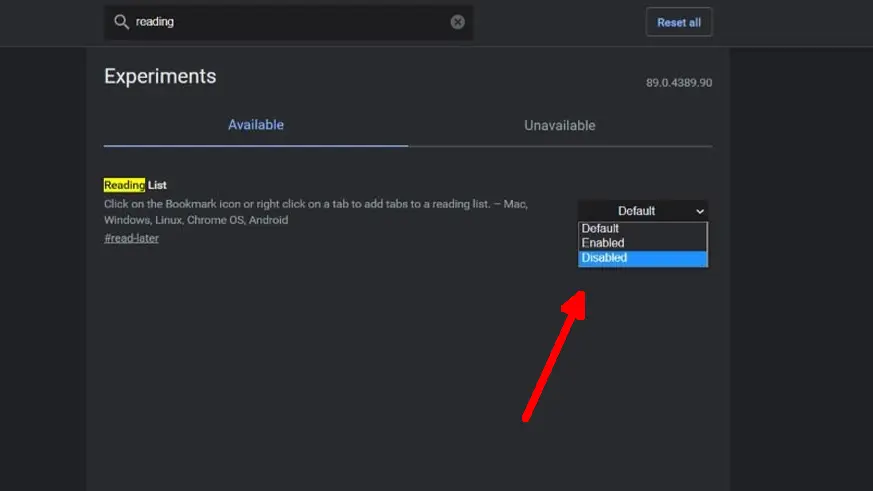
Saat ini, tidak ada cara resmi untuk menonaktifkan fitur daftar bacaan dari browser, namun ada solusi yang memungkinkan kita menghapusnya dari browser. Dengan Chrome flags memungkinkan untuk menonaktifkan fitur reading list. Flags di Chrome adalah salah satu fungsi terbaik yang memungkinkan pengguna mengaktifkan atau menonaktifkan fitur yang sedang diuji atau tidak stabil.
Di bawah ini kami mencantumkan langkah-langkah di mana kamu dapat menonaktifkan atau menghapus reading list dari Google Chrome. Metodenya sama untuk pengguna Windows dan Mac.
- Pertama, Open the Chrome Browser di PC atau MacBook.
- Sekarang ketik chrome://flags address di bilah alamat Google Chrome.
- Di bawah halaman Bendera Chrome akan muncul Reading Lis.
- Selanjutnya kamu dapat melihat bendera Daftar Bacaan.
- Kamu dapat mengklik bagian drop down dengan penamaan default, lalu click on Disabled option .
- Memilih opsi nonaktifkan akan menghapus Daftar Bacaan dari bilah bookmark. Setelah selesai, silahkan restart browser chrome.
- Kamu dapat restart dengan mengklik opsi mulai ulang yang tersedia di kanan bawah, atau membuka kembali browser secara manual.
Dengan langkah-langkah praktis ini, kamu dapat menonaktifkan fitur reading list Google Chrome. Jika merasa fitur ini berguna bagi kamu, maka kamu dapat mengaktifkannya kembali di masa mendatang.
Jika memiliki pertanyaan, silahkan komen di kotak komentar. Juga, bagikan artikel ini dengan teman-teman kamu.